ERROR_DISK_TOO_FRAGMENTED, код ошибки 0x0000012E
Если вы столкнулись с проблемой хранения, отображающей сообщение ERROR DISK TOO FRAGMENTED с кодом 0x0000012E на вашем компьютере с Windows 10, этот пост призван вам помочь. Когда вы столкнетесь с этой проблемой, вы получите следующее сообщение об ошибке:
ERROR_DISK_TOO_FRAGMENTED, The volume is too fragmented to complete this operation
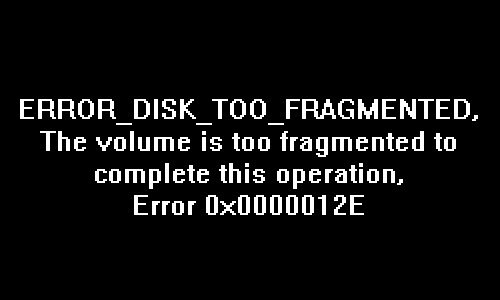
ОШИБКА_ДИСК_TOO_FRAGMENTED(ERROR_DISK_TOO_FRAGMENTED) — 0x0000012E
Если вы столкнулись с этой проблемой, вы можете попробовать наши рекомендуемые ниже решения в указанном порядке и посмотреть, поможет ли это решить проблему:
- Запустите средство очистки диска
- Дефрагментация вашего диска
- Запустите CHKDSK
- Выполнить восстановление системы
- Сбросить Windows 10
Давайте взглянем на описание процесса, связанного с каждым из перечисленных решений.
1] Запустите инструмент очистки диска
Сначала запустите средство очистки диска(run the Disk Cleanup Tool) , чтобы удалить ненужные файлы.
2] Запустите CHKDSK
Использование CHKDSK также является одним из решений, которое доказало свою эффективность для устранения проблемы.
Чтобы запустить CHKDSK, сделайте следующее:
- Нажмите клавишу Windows + R.
- В диалоговом окне «Выполнить» введите cmd , а затем нажмите CTRL + SHIFT + ENTER , чтобы открыть командную строку в режиме администратора(open Command Prompt in admin mode) .
- В окне командной строки введите команду ниже и нажмите Enter .
chkdsk /x /f /r
Вы получите следующее сообщение:
Chkdsk не может быть запущен, так как том используется другим процессом. Запланировать проверку этого тома при следующем перезапуске системы? (Да/Нет).
Нажмите клавишу Y на клавиатуре, а затем перезагрузите компьютер, чтобы программа CHKDSK проверила и исправила ошибки на жестком диске компьютера.
После завершения CHKDSK проверьте, решена ли проблема.
3] Дефрагментация вашего диска
Поскольку вы столкнулись с проблемой ERROR DISK TOO FRAGMENTED , связанной с хранилищем, вы можете попробовать выполнить дефрагментацию жесткого диска . Дефрагментация — это полезная процедура, которая оптимизирует все ваши сохраненные данные, позволяя вам быстрее получить к ним доступ.
Лучше всего использовать командную строку, выполнив следующую команду:
Чтобы дефрагментировать определенный диск, скажем, Диск C(Drive C) , откройте командную строку и введите:
defrag c:
Вы можете использовать следующие параметры или переключатели с командой Defrag для дальнейшей точной настройки управления:
-r Это параметр по умолчанию, который дефрагментирует фрагменты файлов размером менее 64 МБ.
-w Выполнить ПОЛНУЮ(Perform FULL) дефрагментацию файлов ВСЕХ размеров.
4] Выполните восстановление системы
Если вы заметили, что ошибка начала возникать недавно, вполне возможно, что проблема была вызвана изменением, которое недавно произошло в вашей системе.
Если вы понятия не имеете, какие изменения могли привести к поломке вашего диска, вы можете использовать Восстановление системы(System Restore) (любые изменения, такие как установка приложений, пользовательские настройки и все остальное, сделанное после точки восстановления, будут потеряны), чтобы вернуться к дате, когда вы Убедитесь, что принтер работает правильно.
Чтобы выполнить восстановление системы(perform System Restore) , выполните следующие действия:
- Нажмите клавишу Windows + R.
- В диалоговом окне «Выполнить» введите rstrui и нажмите Enter, чтобы открыть мастер восстановления системы .(System Restore)
- Когда вы попадете на начальный экран восстановления системы(System Restore) , нажмите « Далее(Next) », чтобы перейти к следующему окну.
- На следующем экране начните с установки флажка, связанного с Показать больше точек восстановления(Show more restore points) .
- После того, как вы это сделаете, выберите точку, которая имеет более раннюю дату, чем та, в которой вы впервые начали замечать ошибку.
- Щелкните Далее(Next) , чтобы перейти к следующему меню.
- Нажмите « Готово(Finish) » и подтвердите в последнем запросе.
При следующем запуске системы будет применено старое состояние вашего компьютера. Если проблема все еще не решена, попробуйте следующее решение.
7] Сбросить Windows 10
Вы можете попробовать Облачный сброс(try Cloud Reset) . и посмотрите, поможет ли это решить проблему.
Надеюсь, что-то здесь поможет вам.
(Hope something here helps you.)
Related posts
Fix Windows Update Error Code 0x8007025D-0x2000C
Как исправить Tcpip.sys Blue Screen Error на Windows computer
Fix Ntfs.sys не удалось BSOD Error на Windows 10
Fix c000021A Fatal System Error на Windows 10
IRQL_NOT_DISPATCH_LEVEL 0x00000008 Blue Screen Error
Kernel Security Check Failure error в Windows 10
NTFS FILE SYSTEM Blue Screen error на ОС Windows 11/10
INVALID_KERNEL_HANDLE BSOD Error 0x00000093
Ваш ПК столкнулся с проблемой и требует перезагрузки
Fix APC_INDEX_MISMATCH Stop Error на Windows 10
Fix SETUP_FAILURE Blue Screen Error 0x00000085 на Windows 10
Fix aksfridge.sys Blue Screen error в Windows 10
Kernel ntoskrnl.exe отсутствует или содержит ошибки, Error код 0xc0000221
Fix USBXHCI.sys Blue Screen error на Windows 10
Fix SYSTEM SERVICE EXCEPTION (ASMTXHCI. SYS) Blue Screen error
Бесплатный Fake Blue Screen Apps Death generator для Windows 10
Fix Klif.sys Blue Screen error в Windows 10
Как исправить Orange Screen Death в Windows 11/10
Где Windows 10 BSOD log file location?
Fix PAGE_FAULT_IN_NONPAGED_AREA 0x00000050 Ошибка
